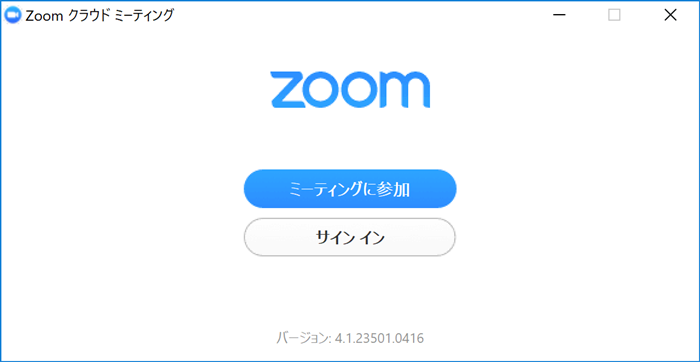-時空を超えてつながるOn-line-
おうちで楽々、世界中どこにいても “今、ここ”と繋がりましょう

こちらのページでは、オンライン対応のセッション・講座で使用する「Zoom」の準備~設定方法をご案内しております。
対面でおこなうのが望ましいのはもちろんですが、文明の利器を活用して時空を超え、タイミングを引き寄せちゃいましょう♡
オンラインに必要な準備―Zoom

ZoomとはSkypeやLINE同様、無料のWeb通話システムでパソコン・スマートフォン・タブレットのいずれも使用可能です。
現在、ライブ動画や音声が1番安定しているそうので基本的にはこちらを使用いたします。
Zoomは画面上で資料のシェアもできるのでとっても便利♡ 使い方もいたって簡単です。
ご予約前にメールなどでアクセスのURLをご案内いたしますので、お時間になったらクリックしてください。
※基本、これだけ!登録やアカウントを作成する必要もなく、送ったURLをクリックするだけです。
はじめてZoomを使用するときは自動的にアプリがインストールされます。
- 1~2分かかりますので始めての時には少し前に準備していてください。
2回目以降はインストールされているアプリが自動的に起動します。
- Zoomが起動すると「コンピューターでオーディオに参加」(パソコンの場合)という画面が出ますのでクリックしてください。
ビデオ(お顔だし)のON・OFFの設定も簡単です。
※基本はテレビ電話のようにFace to Faceでお話しできると嬉しいです♪
不安でしたらご予約前に一緒にお試しいたしましょう。
お手元にテキスト等がある場合はスマートフォンでも問題ありませんが、一部のオンラインメニューは資料のシェアを画面上でおこなう場合があるため、その場合はパソコンの方が見やすく便利だと思います。
事前にインストールする場合
Zoom公式ページから↓ダウンロードをクリック
※バージョンやOSによって多少異なるかもしれません。
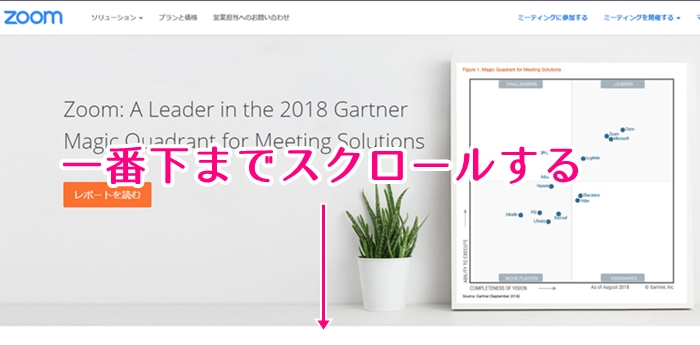
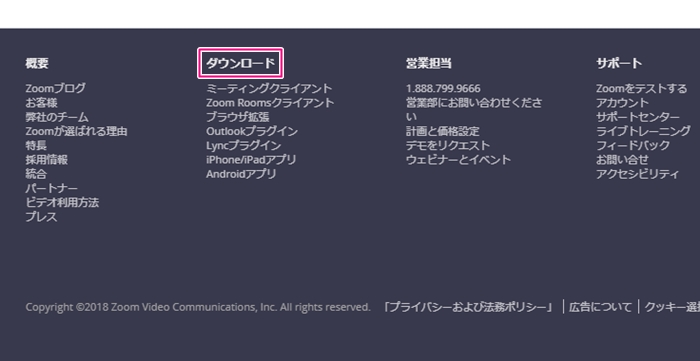
ダウンロードボタンをクリック↓
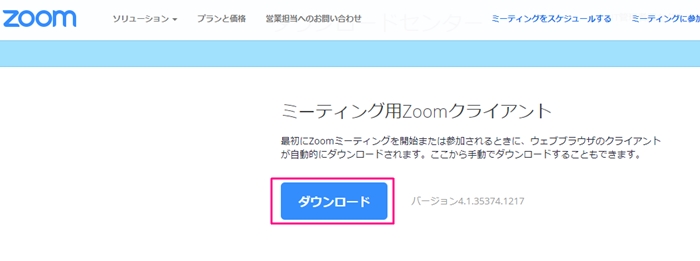
ダウンロードが完了するとファイルが表示されるのでファイルをクリック↓

インストールがはじまります↓
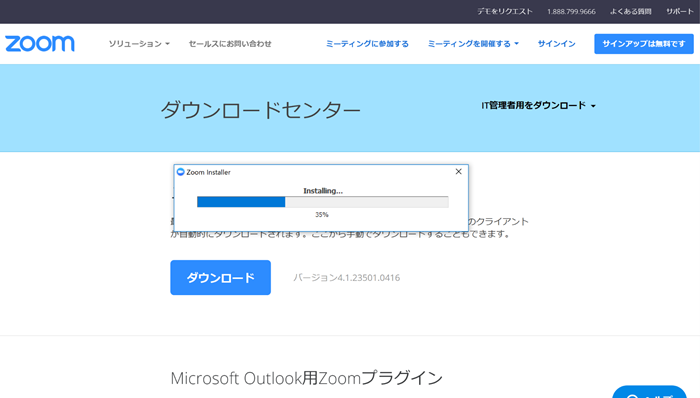
こちらの画面が出たらインストール完了です↓